Ekran dotykowy Androida nie działa? 7 wskazówek, poprawek i obejść
Prawdopodobnie dotykasz ekranu swojego telefonu setki razy dziennie. W połączeniu z delikatną szklaną konstrukcją, nie jest zaskoczeniem, że ekrany dotykowe smartfonów są jednymi z najczęstszych elementów, które ulegają awariom.
Nieprawidłowe działanie ekranu dotykowego urządzenia z Androidem niekoniecznie wskazuje na problem sprzętowy. W przypadkach, gdy ekran nie działa zgodnie z przeznaczeniem lub nie reaguje, możliwe jest rozwiązanie problemu bez konieczności szukania profesjonalnej pomocy.
Jeśli ekran dotykowy urządzenia z systemem Android nie działa prawidłowo, można podjąć kilka kroków w celu rozwiązania problemu. Obejmują one wyłączenie i ponowne włączenie urządzenia, sprawdzenie, czy nie ma luźnych połączeń lub uszkodzonych komponentów, upewnienie się, że urządzenie ma wystarczającą żywotność baterii, aktualizację systemu operacyjnego lub oprogramowania aplikacji, użycie innej metody blokady ekranu i zwrócenie się o pomoc do autoryzowanego centrum napraw.
Czy ekran dotykowy telefonu jest naprawdę uszkodzony?
Aby ustalić, czy nieprawidłowe działanie ekranu dotykowego na urządzeniu mobilnym jest spowodowane usterką oprogramowania, rozsądne może być wykonanie kilku procedur diagnostycznych w celu potwierdzenia tego wniosku.
Ponowne uruchomienie telefonu
Ponowne uruchomienie może wydawać się prymitywnym rozwiązaniem złożonego problemu; jednak często jest to skuteczny sposób rozwiązywania problemów z niereagującym ekranem dotykowym na urządzeniach z Androidem. Wynika to z faktu, że ponowne uruchomienie urządzenia powoduje zamknięcie i ponowne uruchomienie wszystkich uruchomionych aplikacji, z których wiele mogło działać nieprawidłowo i spowodować dany problem.
Naciśnij i przytrzymaj przycisk zasilania, aż na ekranie pojawi się menu opcji zasilania. Gdy to nastąpi, delikatnie dotknij opcji “Uruchom ponownie” w menu za pomocą palca lub zewnętrznego urządzenia wskazującego.
Alternatywnie, jeśli dotknięcie wyświetlacza nie jest możliwe z powodu tłustych lub mokrych dłoni, można tymczasowo dezaktywować urządzenie mobilne, naciskając i przytrzymując przycisk zasilania przez dłuższy czas. W niektórych sytuacjach może być konieczne dodatkowe naciśnięcie i przytrzymanie przycisku zwiększania głośności w połączeniu z przyciskiem zasilania, aby zainicjować ten proces.
Boot Into Safe Mode
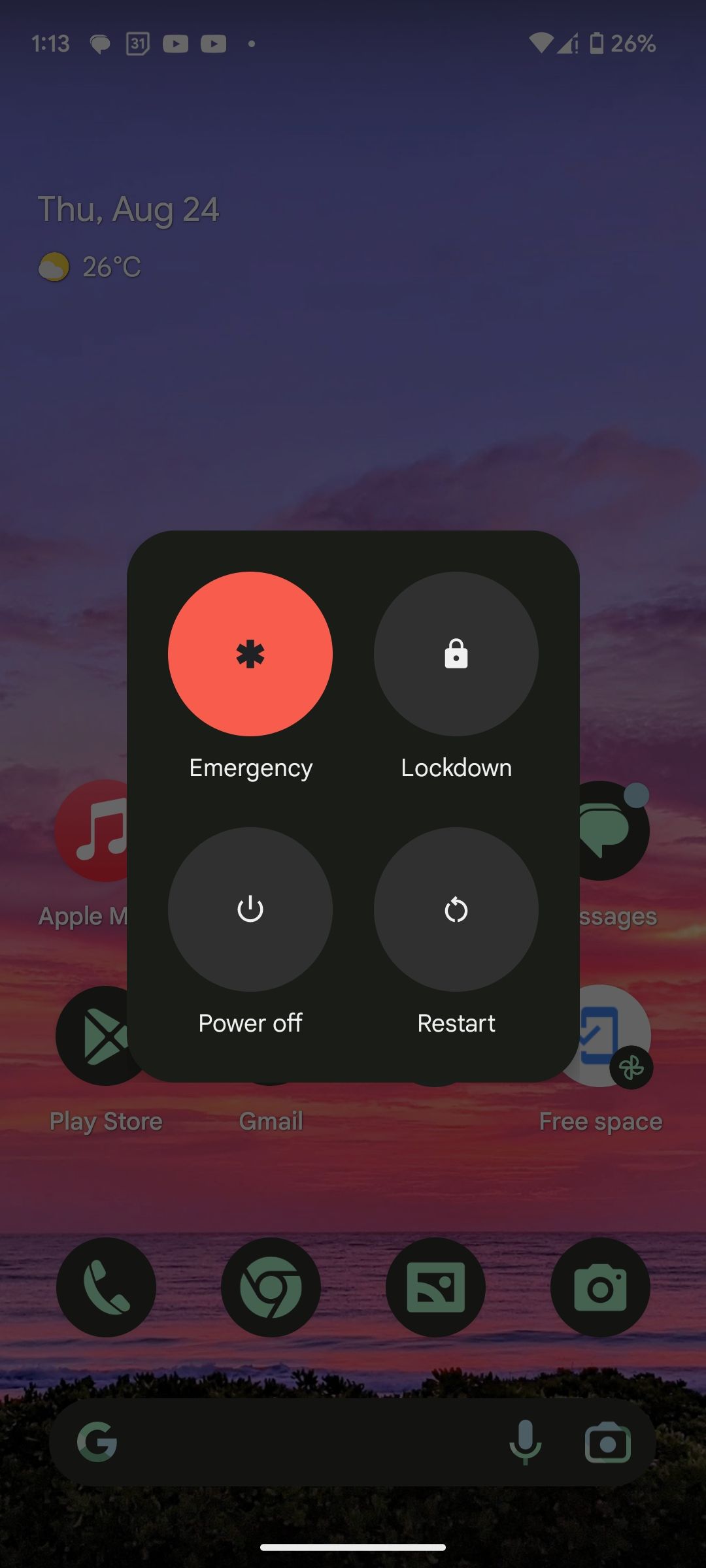
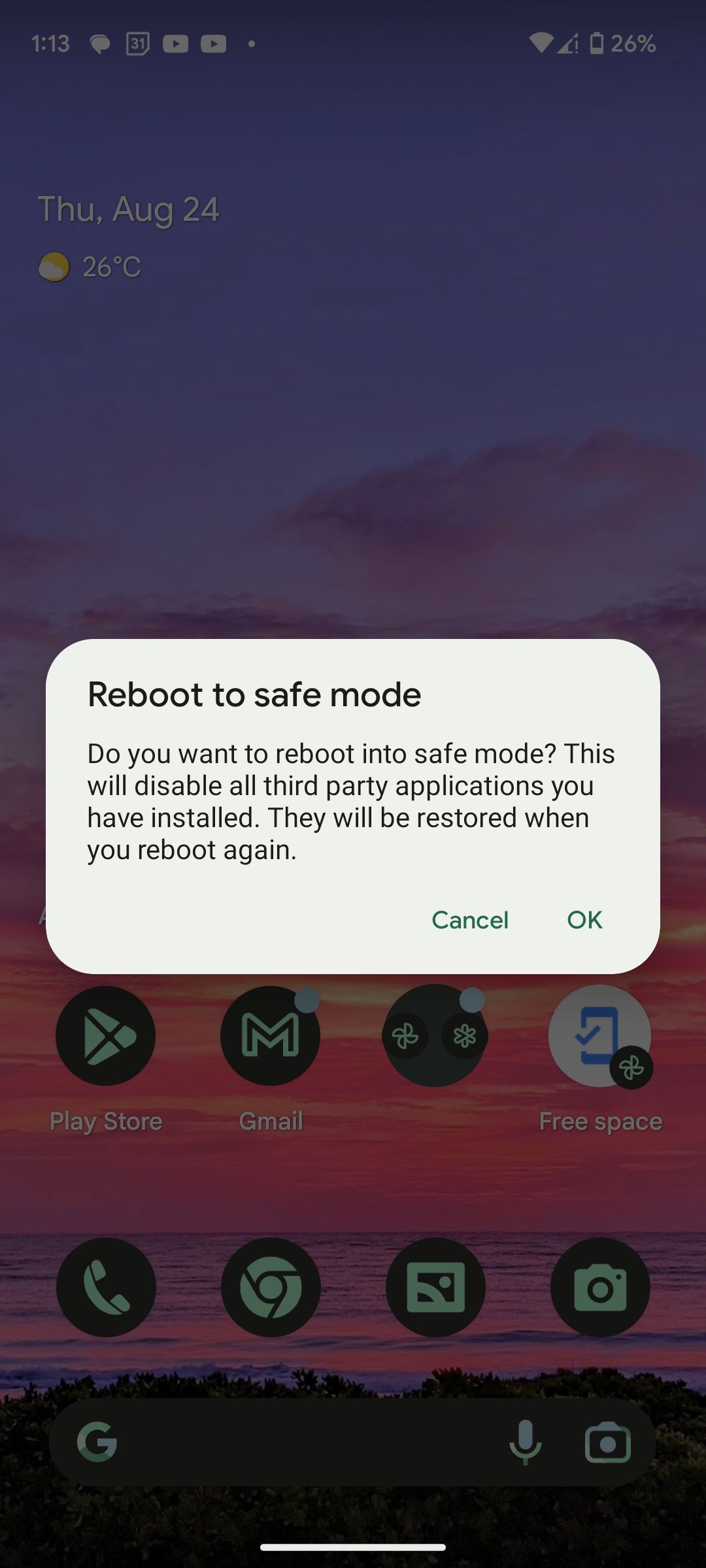 Close
Close
Jeśli funkcjonalność ekranu dotykowego jest sporadyczna, a nie całkowicie niefunkcjonalna, jednym z potencjalnych rozwiązań byłoby zainicjowanie miękkiego resetu urządzenia poprzez przejście do wbudowanego trybu awaryjnego. W ten sposób można ograniczyć działanie smartfona do początkowej konfiguracji oprogramowania, która została dostarczona przy zakupie, wyłączając w ten sposób wszelkie dodatkowe aplikacje lub usługi, które zostały dodane później. W przypadkach, gdy wyświetlacz urządzenia działa zgodnie z oczekiwaniami w tym ograniczonym trybie, istnieje duże prawdopodobieństwo, że zewnętrzna aplikacja jest odpowiedzialna za problem z ekranem dotykowym.
Aby uzyskać dostęp do trybu awaryjnego na wielu współczesnych urządzeniach z Androidem, należy nacisnąć i przytrzymać przycisk zasilania. Czynność ta spowoduje wyświetlenie menu, z którego można wybrać opcję zainicjowania trybu awaryjnego poprzez dotknięcie i przytrzymanie opcji “Wyłącz” lub “Uruchom ponownie”. Po pojawieniu się polecenia aktywacji trybu awaryjnego wystarczy dotknąć “OK”, co spowoduje ponowne uruchomienie urządzenia. Ostatecznie, aby powrócić do standardowego działania, wystarczy wykonać zwykłą procedurę uruchamiania.
Diagnose Your Display
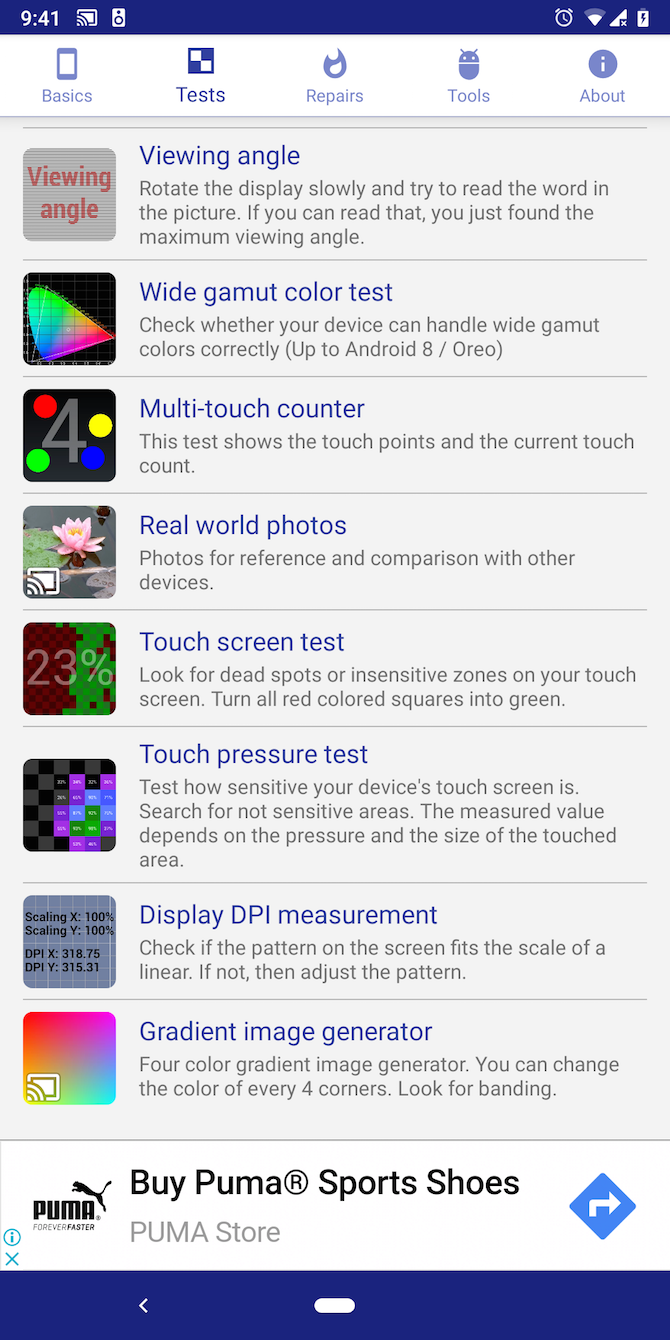
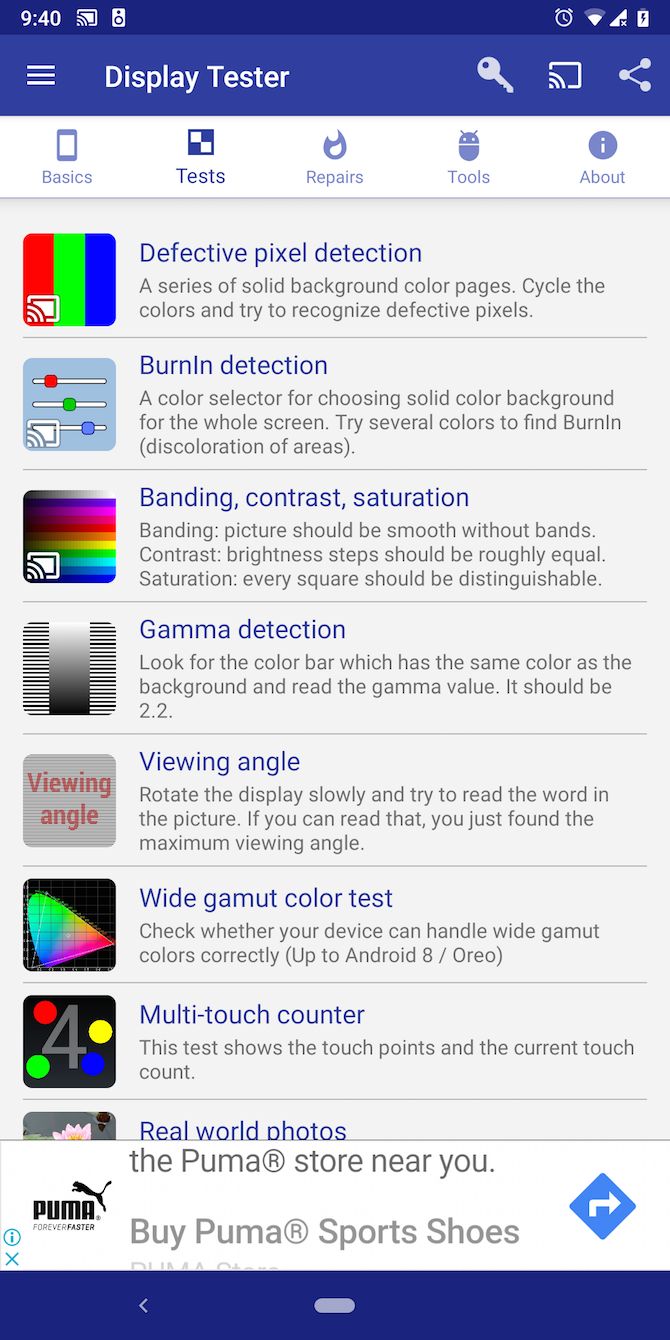 Close
Close
Jeśli jesteś zakłopotany i zadajesz sobie pytanie: “Dlaczego ekran dotykowy mojego urządzenia mobilnego wydaje się działać nieprawidłowo?”, istnieje kilka aplikacji dostępnych w sklepie Google Play, które mogą pomóc w identyfikacji wszelkich podstawowych problemów związanych z wyświetlaczem urządzenia. Wśród tych opcji sugerujemy skorzystanie z aplikacji zatytułowanej po prostu “Tester wyświetlacza”, ponieważ została ona specjalnie zaprojektowana w celu określenia dokładnego charakteru wszelkich usterek występujących w panelu ekranu dotykowego.
Po otwarciu aplikacji Display Tester, przejdź do sekcji “Testy”, gdzie dostępny jest szereg opcji testowania. Oprogramowanie to jest w stanie zidentyfikować wszelkie martwe piksele obecne na wyświetlaczu urządzenia, ocenić obecność wypalenia na ekranach OLED, określić, czy wyświetlane kolory są dokładnie odwzorowane w odniesieniu do ich poziomów nasycenia, ocenić funkcjonalność wejść wielodotykowych, wśród innych funkcji.
Biorąc pod uwagę, że osiągnięto pozytywne wyniki w badaniach dotykowych, rozsądnie byłoby przeanalizować wszelkie aplikacje, które zostały ostatnio wprowadzone lub alternatywnie wykonać reset urządzenia. Biorąc pod uwagę, że ekran dotykowy działał poprawnie w wyjątkowych sytuacjach, wydaje się prawdopodobne, że za ten problem odpowiada zewnętrzna aplikacja.
Darmowa wersja “Display Tester” jest dostępna do pobrania, podczas gdy odblokowaną wersję pro z dodatkowymi funkcjami można kupić za 0,99 USD.
Zdejmij osłonę ekranu
Powszechną praktyką wśród osób fizycznych jest używanie osłony ekranu na urządzeniach mobilnych w celu zabezpieczenia ich przed przypadkowymi upadkami i zadrapaniami. Środek ten jest również wysoce zalecany przez nas, biorąc pod uwagę jego skuteczność w zapobieganiu uszkodzeniom urządzenia. Należy jednak pamiętać, że chociaż ta warstwa ochronna może chronić powierzchnię telefonu, może jednocześnie utrudniać przesyłanie poleceń dotykowych do panelu wyświetlacza, czyniąc ekran dotykowy Androida bezużytecznym.
Jeśli doświadczyłeś jakichkolwiek problemów z funkcjonalnością wyświetlacza swojego smartfona, jednym z potencjalnych rozwiązań do rozważenia jest usunięcie folii ochronnej, która może pokrywać ekran. Chociaż środek ten nie oferuje gwarantowanej rozdzielczości, może potencjalnie poprawić responsywność wcześniej nieoptymalnego wyświetlacza.
Sztuczna poprawa opóźnienia ekranu
W przypadku niektórych ekranów, które są tylko częściowo funkcjonalne, użytkownicy mogą potencjalnie poprawić szybkość reakcji wyświetlacza poprzez użycie dodatkowego oprogramowania lub aplikacji spoza standardowej oferty systemu operacyjnego.
TouchScreen Repair to aplikacja zaprojektowana w celu optymalizacji wydajności ekranów dotykowych poprzez dostrojenie ich responsywności za pomocą kalibracji. Proces ten obejmuje monitowanie użytkownika o sekwencyjne dotykanie różnych obszarów wyświetlacza, po czym oprogramowanie wykorzystuje zaawansowane algorytmy w celu zminimalizowania opóźnień w oparciu o wewnętrzne specyfikacje urządzenia.
Skuteczność naprawy ekranu dotykowego może się różnić w zależności od konkretnej marki i modelu urządzenia mobilnego. Niektórzy producenci oryginalnego sprzętu (OEM) dostarczają swoje urządzenia z wysoce responsywnymi ekranami, dzięki czemu naprawa ekranu dotykowego jest w takich przypadkach w dużej mierze zbędna. Jednak w sytuacjach, w których inne środki zaradcze okazały się nieskuteczne, naprawa ekranu dotykowego może okazać się realną opcją do rozważenia.
Pobierz: Touchscreen Repair(Free, in-app purchases available)
Sterowanie telefonem za pomocą głosu lub ruchów twarzy
Wykorzystanie samego dotyku może nie być konieczne do sterowania smartfonem. Aby skuteczniej zaspokajać potrzeby osób niepełnosprawnych, technologia rozpoznawania głosu i twarzy znacznie się rozwinęła w odniesieniu do urządzeń z systemem Android.
Korzystając z kompatybilnych aplikacji, można skutecznie manipulować urządzeniem mobilnym za pomocą samych poleceń słownych i gestów twarzy. Funkcjonalność ta jest jednak uzależniona od tego, czy ekran dotykowy wykazuje wystarczającą responsywność do instalacji aplikacji pobranych ze sklepu Google Play.
Alternatywnie, użytkownik może zdecydować się na pobranie aplikacji bezpośrednio z interfejsu internetowego sklepu Google Play lub tymczasowo wyłączyć funkcję dotykową swojego urządzenia w celu rozwiązania wszelkich problemów z panelem wyświetlacza.
Dostęp głosowy
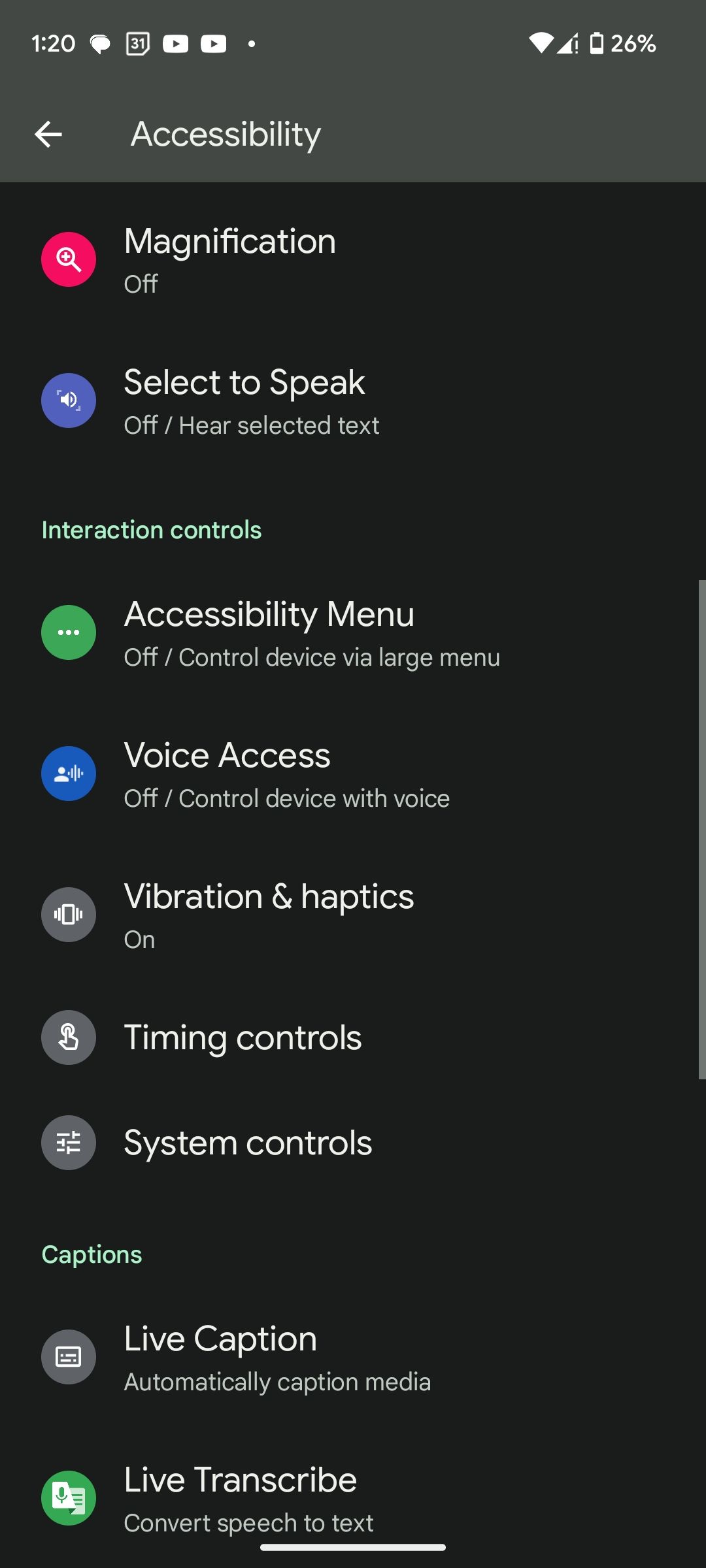
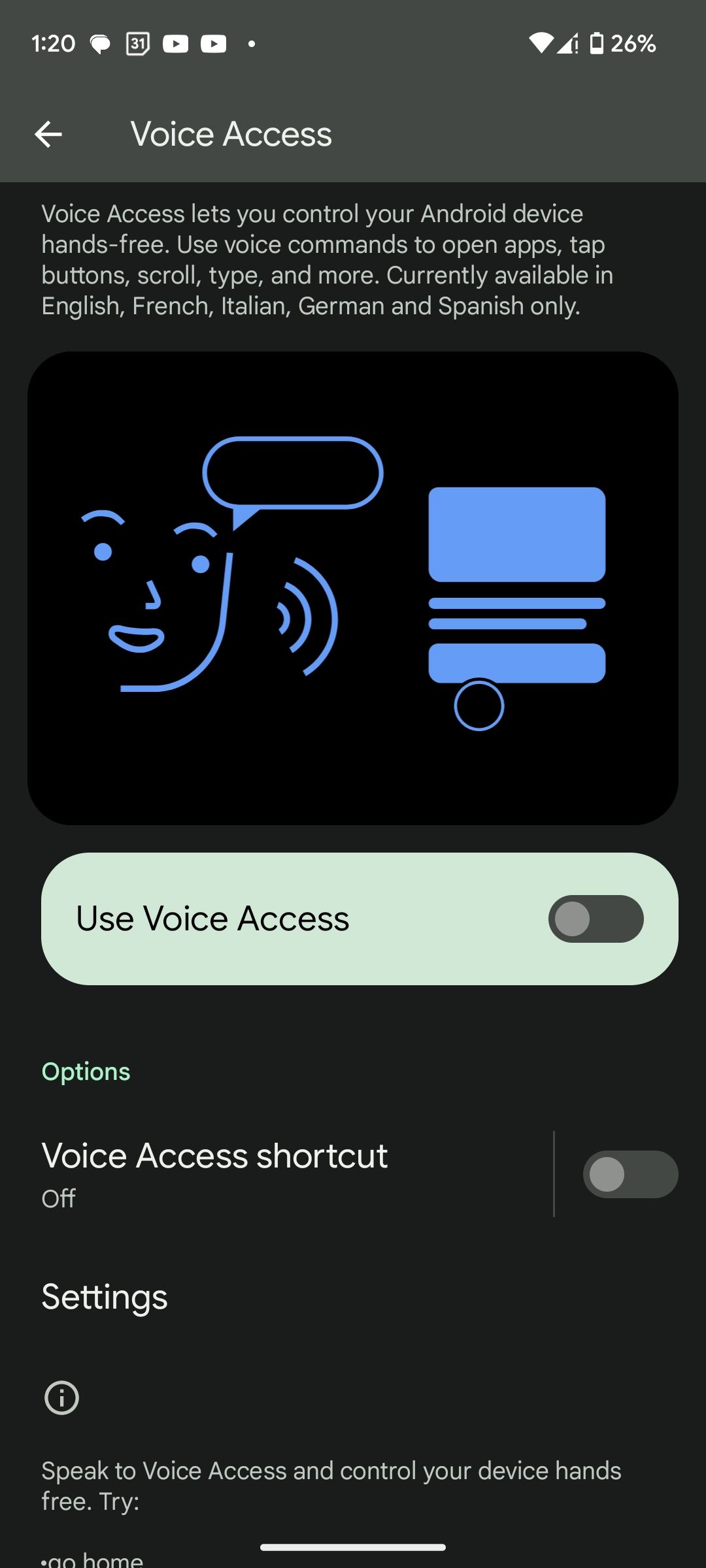
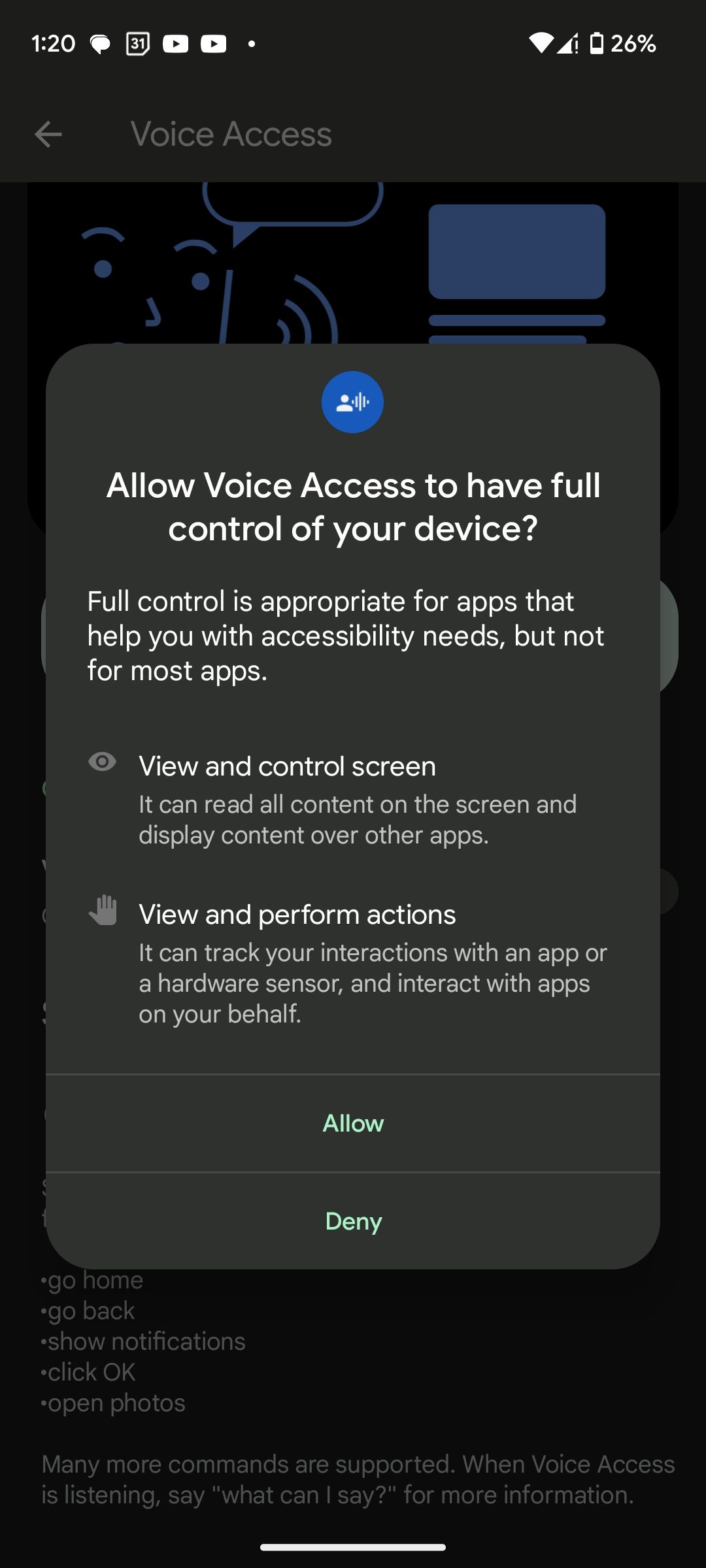 Zamknij
Zamknij
Aplikacja Google Voice Access wykorzystuje proaktywne podejście, aktywnie nasłuchując poleceń użytkownika i przypisując unikalną wartość liczbową do każdej dostępnej opcji wyświetlanej na interfejsie. Zamiast fizycznie wchodzić w interakcję z ikoną aplikacji lub elementami nawigacyjnymi za pomocą tradycyjnych środków, użytkownicy mogą po prostu wokalizować odpowiednie cyfry związane z pożądanymi działaniami.
Aby uzyskać dostęp do funkcji Voice Access na urządzeniu z telefonem Google z serii Pixel, należy najpierw przejść do aplikacji “Ustawienia” i przejść do sekcji “Dostępność”, w której znajduje się opcja “Dostęp głosowy”. Po włączeniu tej funkcji użytkownicy mogą korzystać z funkcji oferowanych przez Voice Access. W przypadku urządzeń, które nie mają fabrycznie zainstalowanej tej funkcji, takich jak telefony spoza serii Pixel, można ją pobrać w inny sposób.
Funkcja Voice Access ułatwia interakcję z urządzeniami elektronicznymi poprzez powiązanie podstawowych funkcji z predefiniowanymi wyrażeniami. W związku z tym użytkownicy mogą między innymi wydać polecenie “przesuń stronę w dół” lub “wróć do poprzedniego ekranu”, aby wykonać takie operacje.
Pobierz: Voice Access(Free)
EVA Facial Mouse Pro
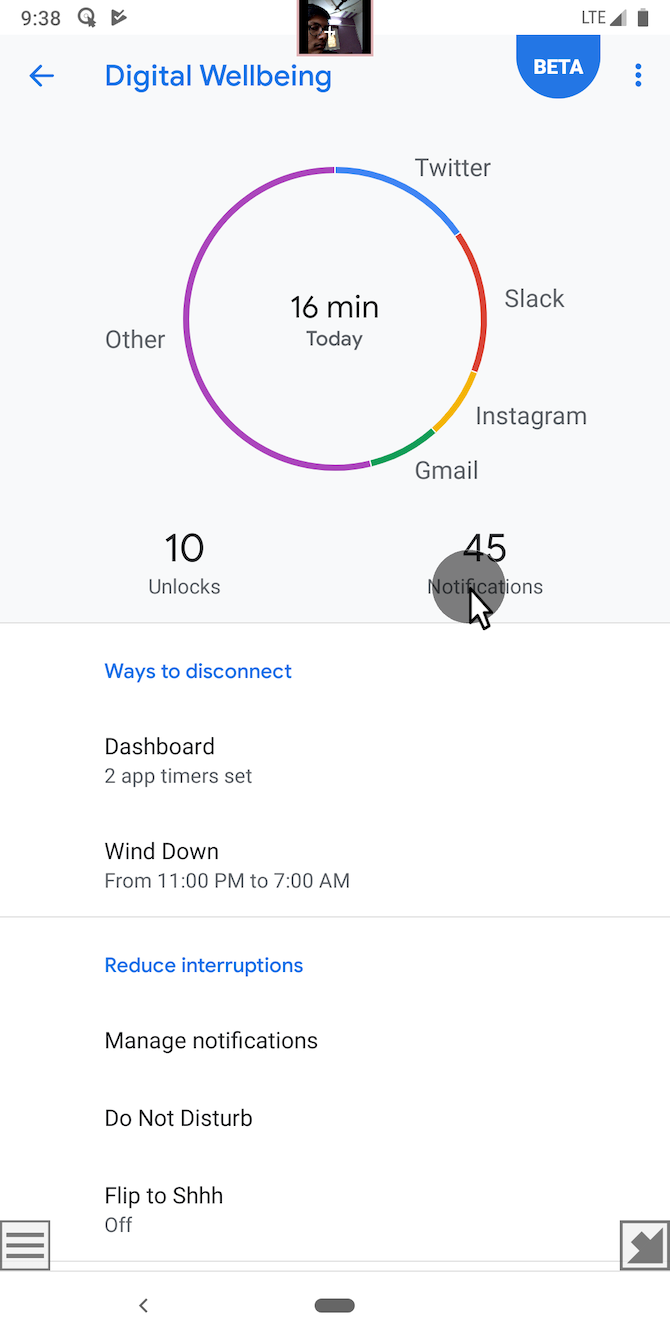
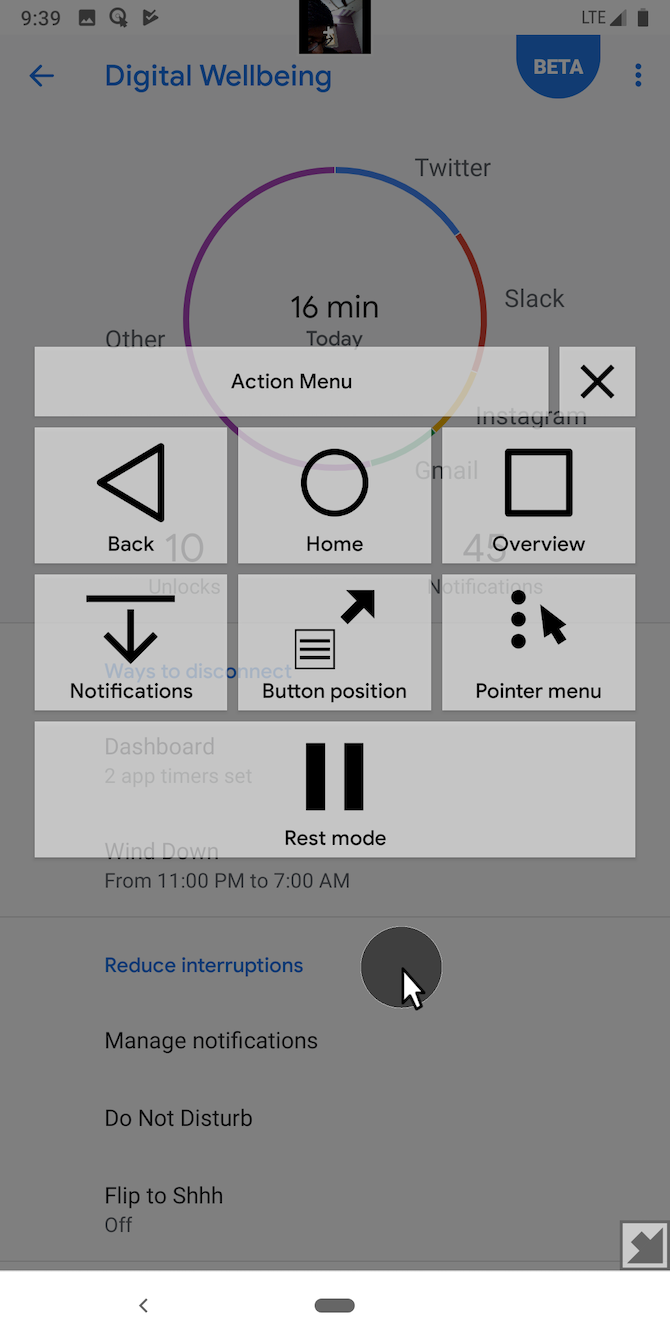 Close
Close
Aplikacja ta jest dokładnie zgodna ze swoją nomenklaturą, włączając wirtualną obecność kursora w granicach wyświetlacza. Użytkownik może kontrolować ten kursor poprzez gestykulację twarzy, wymagającą jedynie subtelnych ruchów czaszki w celu przesunięcia wskaźnika w pożądanej trajektorii.
Gdy wskaźnik unosi się nad obiektem przeznaczonym do wyboru, należy pozwolić na krótką przerwę przed zainicjowaniem pojedynczego stuknięcia. Ponadto można aktywować port w interfejsie, aby szybko uzyskać dostęp do zwięzłego zestawu podstawowych operacji, które obejmują powrót do punktu początkowego i nawigację między wieloma zadaniami. Ponadto aplikacja obsługuje wprowadzanie głosowe, dlatego uprzejmie prosimy o włączenie tej funkcji, jeśli będzie to wymagane.
Pobranie EVA Facial Mouse Pro jest bezpłatne i zapewnia użytkownikom możliwość dokonywania dodatkowych zakupów w aplikacji.
Sparuj zewnętrzną klawiaturę i mysz

W przypadkach, gdy wyświetlacz nie działa i uniemożliwia instalację aplikacji, użycie zewnętrznej klawiatury i myszy może rozwiązać problem, zakładając, że widoczność ekranu pozostaje nienaruszona.
Integracja zewnętrznej klawiatury i myszy z urządzeniem z systemem Android w celu zdalnego sterowania może być osiągnięta stosunkowo bez wysiłku. Podstawowym wymogiem jest uzyskanie odpowiedniego okablowania i odpowiednie podłączenie urządzeń peryferyjnych. Jednakże, ponieważ większość urządzeń z systemem Android posiada tylko jeden port USB, klucz sprzętowy może być niezbędny, aby ułatwić płynną integrację akcesoriów ze słuchawką.
Wypadek z wodą? Niech wyschnie
W przypadku urządzeń elektronicznych, takich jak smartfony, kluczowe znaczenie ma zrozumienie różnicy między wodoodpornością a wodoszczelnością. W przypadku niefortunnego incydentu z wodą, pozostawienie zanurzonego urządzenia może doprowadzić do nieodwracalnego uszkodzenia jego wewnętrznych komponentów. W takich okolicznościach najrozsądniejszym podejściem byłoby wyłączenie urządzenia i pozostawienie go do całkowitego wyschnięcia na powietrzu. Chociaż powszechnie zakłada się, że użycie nieugotowanego ryżu jest skuteczną metodą przywracania mokrego telefonu do stanu używalności, pogląd ten jest w rzeczywistości bezpodstawny.
Jeśli wszystko inne zawiedzie, odwiedź centrum serwisowe
W świetle proponowanych rozwiązań, można potencjalnie przywrócić funkcjonalność ekranu dotykowego urządzenia w przypadkach, gdy problem wynika wyłącznie z usterki oprogramowania. Alternatywnie, korzystanie z zalecanych aplikacji może zapewnić tymczasowe rozwiązanie do czasu uzyskania bardziej trwałego rozwiązania.
Alternatywnie, zwrócenie się o pomoc do centrum serwisowego jest konieczne, jeśli funkcjonalność ekranu dotykowego urządzenia z Androidem przestanie działać. Ta opcja zależy jednak od dostępności i kosztów, ponieważ niektóre urządzenia mogą wymagać kosztownych napraw, które wykraczają poza zakres gwarancji. W takich przypadkach użytkownik może być zmuszony do zbadania innych alternatyw, w tym zakupu nowego urządzenia.
Aby uniknąć kolejnej wizyty w centrum serwisowym, ważne jest, aby wszystkie inne funkcje urządzenia również pozostawały w optymalnym stanie.
Fix the Unresponsive Touchscreen on Your Android Phone
Szereg potencjalnych przyczyn może odpowiadać za niedziałający ekran dotykowy Androida, co wymaga szeregu środków zaradczych, które nasz przewodnik kompleksowo omawia. W przypadku, gdy żadne z tych rozwiązań nie rozwiąże problemu, konieczna może okazać się systematyczna aktualizacja systemu.
Żywotność smartfona nie jest nieskończona, ponieważ ostatecznie ulega on zużyciu w wyniku regularnego użytkowania i niedbałej obsługi. Czas, w którym to nastąpi, różni się w zależności od typowych wzorców użytkowania danej osoby i jej podejścia do konserwacji urządzenia.